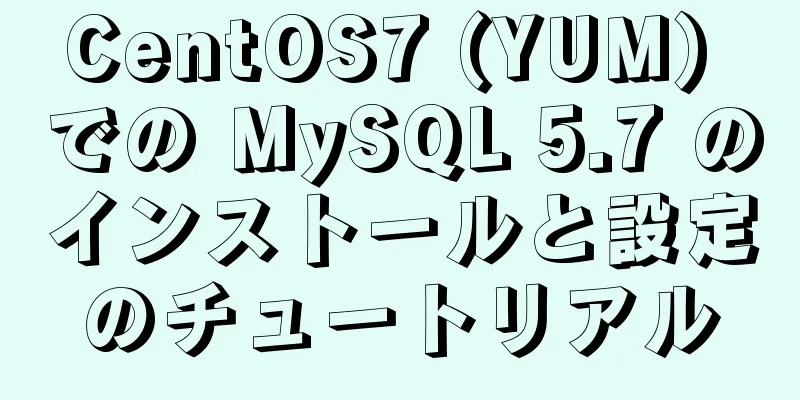VMware 15 仮想マシンに Ubuntu 18.04 をインストールするグラフィック チュートリアル

|
ここ数年、私は自動化とコンピューターを行ったり来たりしてきました。最近は、機械学習に関連するプロジェクトに取り組まなければなりません。2014 年に作成した仮想マシンは、実際には再利用できません。よし、最初からやり直しましょう。 VMware のインストールについては詳しく説明しません。最新バージョンは 15.0.2 です。公式のダウンロード アドレスは次のとおりです。 https://my.vmware.com/en/web/vmware/info/slug/desktop_end_user_computing/vmware_workstation_pro/15_0 1. Ubuntuをダウンロードする 現在、Ubuntu は Ubuntu 18.04 LTS と 18.10 を公式に提供しています。もちろん、長期メンテナンス バージョンを選択する理由は無数にあります。 公式ダウンロードアドレス: https://www.ubuntu.com/about/release-cycle
2. Ubuntu 18.04をインストールする 2.1 VMware Workstationを開き、新しい仮想マシンの作成を選択します
2.2 カスタム仮想マシンの選択
2.3 仮想マシンのハードウェア互換性を選択する
2.4 オペレーティングシステムを後でインストールすることを選択する
2.5 オペレーティングシステムのバージョンを選択します。今回はUbuntu 64ビットです。
2.6 仮想マシンに名前を付けて保存場所を選択する
2.7 仮想マシンのプロセッサを構成します。ノートブックの古いバージョンについてはご容赦ください。
2.8 仮想マシンプロセッサの構成
2.9 必要に応じてネットワーク接続モードを選択します。将来仮想マシンへの SSH 接続を確立する必要があるため、ブリッジ ネットワークを選択できます。
2.10 I/O コントローラとディスク タイプのデフォルトの推奨事項を選択します。
2.11 新しいディスクの作成を選択する
2.12 大容量のストレージは不要、20Gで十分
2.13 ディスクファイル名をデフォルトに指定する。変更するのは面倒だ。
2.14 「完了」をクリックして空の仮想マシンを作成します。次に、Ubuntu システム イメージをインストールします。
2.15 VM設定の編集をクリック
2.16 CD/DVD をクリックし、「ISO イメージ ファイルの使用」を選択します。参照ウィンドウでダウンロードした Ubuntu iso イメージ ファイルを選択し、確認します。
2.17 完了したら、この仮想マシンを起動します
2.18 しばらく待ってからインストールプログラムに入ります
2.19 システム言語を選択し、「インストール」をクリックします。
2.20 デフォルトのキーボードタイプを選択して続行する
2.21 後でオフィスやその他のソフトウェアを使用する場合は、一般的なインストールを選択してください
2.22 ディスクの消去を選択し、システムのインストールを開始します
2.23 タイムゾーンを選択、上海
2.24 ユーザー名とパスワードを入力してください
2.25 さて、待ちましょう…
2.26 コーラ一本の時間、インストール完了、再起動
2.27 OK、システムにログインします
VMware 15 仮想マシンに Ubuntu 18.04 をインストールする例についての記事はこれで終わりです。VMware 15 に Ubuntu 18.04 をインストールする方法の詳細については、123WORDPRESS.COM の以前の記事を検索するか、以下の関連記事を引き続き参照してください。今後とも 123WORDPRESS.COM をよろしくお願いいたします。 以下もご興味があるかもしれません:
|
<<: React-Native スクリーンショットコンポーネント react-native-view-shot の紹介と使い方のまとめ
>>: 地域のカスタムカラーのためのechars 3Dマップソリューション
推薦する
mysql 5.7.5 m15 winx64.zip インストール チュートリアル
win7 64 ビットで mysql-5.7.5-m15-winx64 をインストールして構成する方...
Vue プロジェクトに ECharts を導入する
目次1. インストール2. はじめに3. 使用4. 必要に応じてEChartsチャートとコンポーネン...
CSSはボックスコンテナ(div)の高さを常に100%に設定します。
序文ブラウザをどのようにズームしても、ボックス コンテナーの高さを常に 100% に保つ必要がある場...
HTMLの基礎知識:ウェブページの基礎知識
HTML は Hypertext Markup Language の略です。これは、実際のプレゼンテ...
Linux で削除できないファイル/フォルダの解決方法
序文最近、弊社のサーバーがハッカーの攻撃を受け、一部のファイルの属性が変更されたため、ウイルスファイ...
高度なクローラー - JS 自動レンダリングのための Scrapy_splash コンポーネントの使用
目次1. scrapy_splash とは何ですか? 2. scrapy_splashの役割3. s...
HTML における br と br/ の違い
スタックフローからの回答:単に<br>だけで十分です。その他の形式は、XHTML との互...
Vue 学習 - VueRouter ルーティングの基礎
目次1. Vueルーター1. 説明2. 選択したルートのレンダリング: 3. 基本的な動作原理2. ...
JavaScript で文字列を数値に変換する方法
目次1.parseInt(文字列、基数) 2. 数値() 3.parseFloat()主なメソッドは...
MySQLはSQL文を使用してテーブル名を変更します
MySQL では、SQL ステートメント rename table を使用してテーブル名を変更できま...
el-table のテーブルを最適化するために仮想リストを使用する方法についての簡単な説明
目次序文解決具体的な実装満たすべき前提条件質問序文テーブルをよく使用します。データ量が多い場合は直接...
TypeScript におけるジェネリックケースの詳細な説明
ジェネリックの定義 // 要件 1: ジェネリックは指定されていないデータ型をサポートできるため、渡...
Linux でローカル コンピューターとリモート サーバーのポートが接続されているかどうかを確認する方法
以下のように表示されます。 1. ssh -v -p [ポート番号] [ユーザー名]@[IPアドレス...
メモリ構成が過剰でMySQLが起動できない問題の解決方法
問題の説明MySQL の起動時にエラーが報告されます。エラー ログを確認してください。 [エラー] ...
MySQL 8.0.18はデータベースにユーザーを追加し、権限を付与します
1. データベースにログインするには、rootユーザーを使用することをお勧めします。 mysql -...